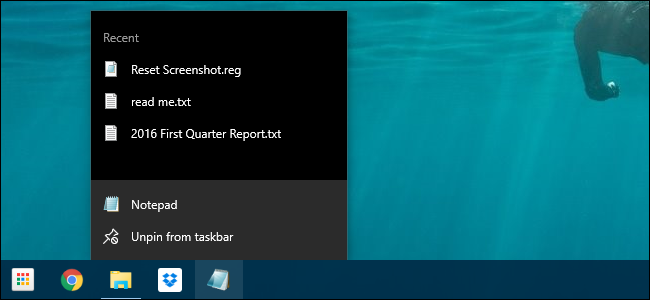Avec OS X 10.11 El Capitan, Apple a ajouté une quantité considérable de nouvelles fonctionnalités, mais parmi tout le brouhaha et le hoopla, se trouvent des éléments plus petits que la société a glissés inopinément. L'un d'entre eux est la possibilité de modifier le nombre d'éléments récents.
Voyons ce que nous voulons dire. Dans de nombreux cas, OS X collectera des éléments récents tels que des documents, des applications et des serveurs auxquels vous vous êtes connecté. Par exemple, ici dans le menu Aller, nous voyons une liste des dossiers récemment visités, 10 éléments pour être exact, qui est la valeur par défaut.

Jusqu’à présent, il n’était pas possible de changer le nombre d’éléments apparaissant dans ces listes, mais El Capitan ajoute une nouvelle option à ses paramètres généraux.
Pour changer le nombre d'éléments récemment visitéstels que des documents, des applications et des serveurs, ouvrez d’abord les Préférences Système, puis appuyez sur la catégorie "Général". Numérisez jusqu'à «éléments récents» et, comme nous l'avons déjà mentionné, vous verrez qu'il est configuré pour afficher 10 éléments par défaut.

Cliquez sur cet article et notez que vous pouvez changercombien d'éléments récents apparaissent dans les listes. Vous pouvez les désactiver ou choisir un autre numéro de 5 à 10, 15, 20, 30 ou 50. Lorsque vous choisissez «Aucun», aucun autre élément ne s’accumulera dans vos listes, mais vous devrez tout de même effacer les éléments, comme dans la capture d'écran précédente.

Cela dit, si vous êtes soucieux de votre vie privéeet vous ne voulez pas que les documents, les applications et les serveurs apparaissent dans votre liste d’éléments récents, c’est là que vous pouvez y arriver. Si, par contre, vous voulez que vos objets récents grossissent, vous pouvez augmenter ce nombre considérablement au-delà de dix.
Bien sûr, ce n’est pas le seul, relativement petitamélioration inconnue pour arriver à El Capitan. Par exemple, nous vous avons récemment montré comment masquer votre barre de menus, ce qui constitue un changement notable pour les utilisateurs de Mac de longue date.
Si vous avez des questions ou des commentaires que vous souhaitez apporter, nous vous invitons à laisser vos commentaires dans notre forum de discussion.